Поправка: Оцулус Линк црни екран или проблем не ради
мисцеланеа / / January 03, 2022
Оцулус Линк је десктоп апликација коју можете да инсталирате ако желите да уживате у ВР играма на Куест 2. Недавно, многи корисници Оцулус-а имају проблем са црним екраном Оцулус Линк-а или проблемом који не ради кад год покушавају да играју ВР игру. Док, такође је било случајева у којима су корисници искусили исти проблем између игре. Проблем је потпуно уништавање искуства и скоро немогуће коришћење апликације.
Штавише, проблем има различита лица за различите кориснике. Неки корисници имају потпуно црни екран. Док, за неке кориснике, Оцулус лого прати црни екран. Дакле, ако сте и ви део ове гомиле, онда не брините, јер је веома лако да се решите црног екрана или проблема који не ради.
У овом чланку ћемо говорити о томе како да поправите проблем са црним екраном Оцулус Линк-а или проблем који не ради. Такође ћемо говорити о различитим разлозима који могу бити одговорни за овај проблем. Дакле, без икаквог одлагања, хајде да почнемо.
Садржај странице
- Који је разлог зашто Оцулус Линк црни екран или проблем не ради?
-
Поправка: Оцулус Линк црни екран или проблем не ради
- Исправка 1: Ажурирајте управљачке програме система
- Исправка 2: Смањите резолуцију
- Исправка 4: Искључите преклапање у игри
- Исправка 4: Онемогућите јавни канал за тестирање
- Исправка 5: Користите инсталирану графичку картицу
- Исправка 6: Извршите СФЦ скенирање
- Шта ако се проблем црног екрана Оцулус Линк-а или нефункционисања настави?
- Завршне речи
Који је разлог зашто Оцулус Линк црни екран или проблем не ради?
Може постојати више разлога због којих се суочавате са црним екраном Оцулус Линк-а или проблемом који не ради. Али између свега, у наставку су наведени неки од уобичајених разлога који су одговорни за проблем.
- Први разлог који може узроковати овај проблем је застарјели управљачки програм. Од графике, УСБ-а до било ког другог драјвера, све што је застарело на вашем рачунару може бити одговорно за проблем.
- Ако сте конфигурисали подешавања на веома вишу резолуцију, чак и на већу него што ваш уређај може да поднесе, онда ћете се највероватније суочити са проблемом.
- Омогућавање функције преклапања у игри такође се сматра истакнутим разлогом иза проблема са црним екраном са Оцулус везом.
- Оцулус Линк ће изазвати проблем који не ради ако сте омогућили функцију јавног тестног канала.
- Виндовс је веома сложен оперативни систем. Дакле, свака оштећена системска датотека може довести до проблема са црним екраном.
Сада када сте свесни свих основних разлога који узрокују проблем са црним екраном или нефункционисањем Оцулус Линк-а, време је да проверите како да их поправите.
Поправка: Оцулус Линк црни екран или проблем не ради
До сада, програмери нису објавили никакво специфично решење за решавање проблема. Због тога ћете можда морати да прођете кроз све доле наведене исправке и да се држите оне која ради посао уместо вас. Дакле, ево различитих решења да бисте се решили проблема са црним екраном на Оцулус Линк-у.
Исправка 1: Ажурирајте управљачке програме система
Први корак који треба да предузмете да бисте решили проблем са којим се тренутно суочавате је да ажурирате системске драјвере. Ажурирање драјвера не само да ће решити проблем са црним екраном, већ ће и побољшати укупне перформансе система. Дакле, ево шта треба да урадите да бисте ажурирали системске драјвере.
- Отворите мени Старт притиском на тастер Виндовс.
- Сада у траци за претрагу откуцајте Управљач уређајима и притисните ентер.

- Појавиће се прозор Девице Манагер.
- Двапут кликните на опцију Дисплаи Адаптерс да бисте је проширили.

- Кликните десним тастером миша на инсталирану графику и изаберите ажурирање драјвера.

- У потврди која се појави, изаберите „Аутоматски тражи управљачке програме“.
Урадите исто са опцијом „Мишеви и други показивачки уређаји“. Када завршите, поново покрените систем и проверите да ли је проблем решен или не. Ако је поправљено, можете кренути. У супротном, пређите на следеће решење.
Исправка 2: Смањите резолуцију
Као што је поменуто, ако сте конфигурисали подешавања на веома вишу резолуцију, постоји велика вероватноћа да ћете се суочити са проблемом са црним екраном. Као решење за то, мораћете да прилагодите резолуцију. Дакле, ево корака које треба да пратите.
- Прво уклоните Оцулус Куест са свог уређаја.
- Идите према фасцикли Оцулус на вашем систему. Углавном ћете га наћи у „Ц:\Програм Филес\Оцулус“.
- Сада, идите до Подршка > оцулус-дијагностика.
- Овде, двапут кликните на ОцулусДебугТоол.еке.
- Појавиће се прозор Оцулус алатке за отклањање грешака.
- Овде подесите „Ширина резолуције кодирања“. Препоручујемо вам да га поставите на 2784.

То је то. Поново покрените рачунар. Прикључите Оцулус слушалице на уређај након што га покренете. Сада проверите да ли је проблем са Оцулус Линком решен или не. Ако се настави, пређите на следеће решење.
Огласи
Исправка 4: Искључите преклапање у игри
Онемогућавање функције преклапања у игри сматра се најбољим начином на који можете учинити да игра или програм ради боље него раније. И исто је функционисало и са Оцулус Линком. Дакле, ево шта треба да урадите да бисте онемогућили преклапање у игри у Нвидиа ГеФорце.
- Покрените ГеФорце искуство на свом рачунару.
- Кликните на икону зупчаника која се налази у горњем делу екрана.
- У Општим поставкама кликните на прекидач за преклапање у игри да бисте га искључили.
Када завршите, поново покрените Оцулус Линк и видите да ли се и даље суочавате са проблемом.
Исправка 4: Онемогућите јавни канал за тестирање
Оцулус Линк неће моћи да понуди услугу на свом врхунцу ако сте омогућили јавни канал за тестирање, према званичној подршци за Оцулус. Ако је ова опција омогућена, увек ћете тестирати бета верзију различитог софтвера Оцулус. А у случају да је већа вероватноћа да ћете се суочити са црним екраном или проблемима да не реагујете у редовним интервалима.
Огласи
Ипак, ево корака које морате да пратите да бисте онемогућили јавни канал за тестирање.
- Отворите Оцулус Линк на рачунару.
- Кликните на опцију Подешавања која се налази на левом панелу екрана.
- Сада додирните одељак „Бета“.
- Овде искључите јавни канал за тестирање.

Када завршите, проверите да ли Оцулус Линк ради нормално или не. У случају да се проблем настави, пређите на следећи метод решавања проблема.
Исправка 5: Користите инсталирану графичку картицу
Повезивање Оцулус слушалица са инсталираном графичком картицом један је од ефикасних начина да решите проблем са црним екраном Оцулус Линк-а или проблемом који не ради. Дакле, ево подешавања која морате да пратите да бисте конфигурисали Нвидиа подешавања.
- На радној површини кликните десним тастером миша на празан простор и изаберите „Нвидиа Цонтрол Панел“.
- Отвориће се прозор Нвидиа контролне табле.
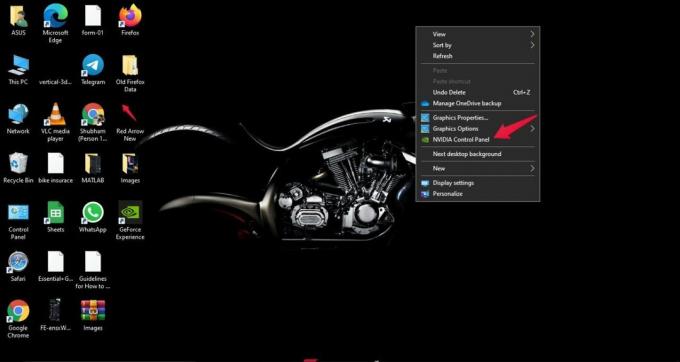
- На левом панелу екрана кликните на Управљање 3Д поставкама.

- Додирните „Подешавања програма“.
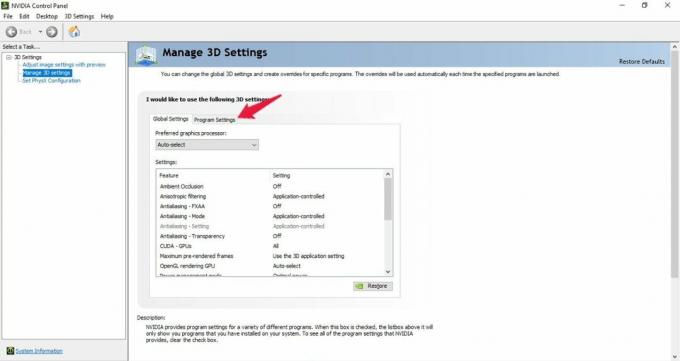
- Кликните на падајућу икону која се налази под „одаберите програм за прилагођавање“ и изаберите Оцулус апликацију.
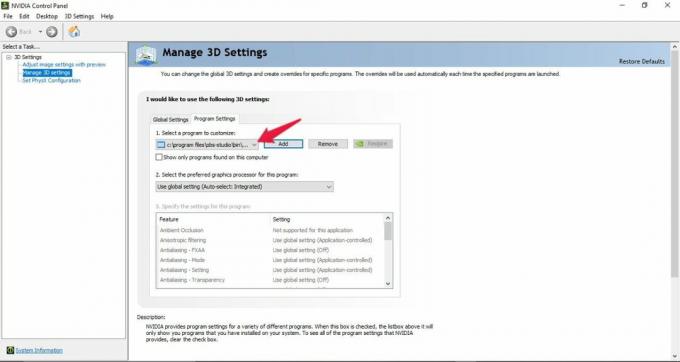
- На крају, кликните на падајућу икону која се налази под „одаберите жељени графички процесор за овај програм“ и изаберите опцију „НВИДИА процесор високих перформанси“.

Сада проверите да ли је проблем решен или не. У случају да и даље постоји, једина опција која вам преостаје је да извршите СФЦ скенирање. Дакле, хајде да проверимо како се то ради.
Исправка 6: Извршите СФЦ скенирање
Ако вам ниједно од горе наведених решења није помогло у решавању проблема, онда је то индикација да на вашем рачунару постоји оштећена датотека која узрокује црни екран или не ради Оцулус Линк питање. У овом случају, једина опција која вам преостаје је да извршите проверу системских датотека ака СФЦ скенирање. Ово скенирање је од велике помоћи у решавању свих оштећених системских датотека, укључујући и ону која узрокује проблем са црним екраном. Дакле, ево корака које морате да пратите да бисте извршили СФЦ скенирање на Виндовс 11 рачунару.
- Притисните дугме Виндовс да бисте отворили мени Старт.
- У траци за претрагу откуцајте „ЦМД“ и кликните на „Покрени као администратор“.
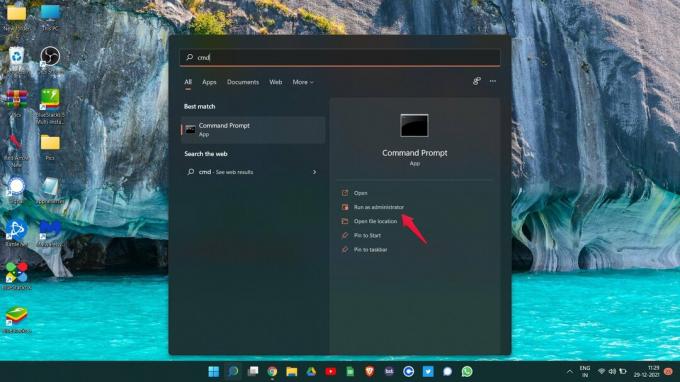
- Прозор командне линије ће се појавити.
- Унесите доле наведени код у предвиђени простор и притисните ентер.
сфц /сцаннов

Сачекајте неколико секунди док се код не изврши. Када завршите, бићете изненађени када видите да се више не суочавате са црним екраном Оцулус Линк-а или проблемом који не ради.
Шта ако се проблем црног екрана Оцулус Линк-а или нефункционисања настави?
Шансе су веома мале, али у случају да се проблем настави, једина опција која вам преостаје је да контактирате Оцулус за додатну подршку. Можете их замолити да поправе или замене слушалице.
Завршне речи
Ово је било како да поправите проблем са црним екраном Оцулус Линк-а или проблемом који не ради. Јавите нам да ли су вам горе наведене методе функционисале или не. Такође можете поделити било које друго радно решење у коментарима.



